怎么把字体安装到word文档 win10系统word字体安装方法
更新时间:2024-01-18 14:44:49作者:jiang
在日常工作和学习中,我们经常需要在Word文档中使用特定的字体来增添文档的美观度和个性化,在Win10系统中安装字体并将其应用到Word文档中可能对一些人来说是一个挑战。幸运的是我们可以通过简单的步骤来实现这一目标。在本文中我们将介绍Win10系统下安装字体到Word文档中的方法,让您能够轻松地使用您喜欢的字体来打造独特的文档。
具体步骤:
1.从字体官方网站下载,所需字体,字体一般面向个人免费,商用收费。
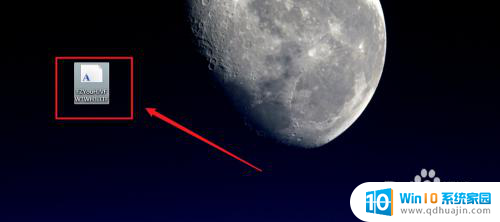
2.快捷安装TTF字体,Windows10系统双击字体。点击安装即可。
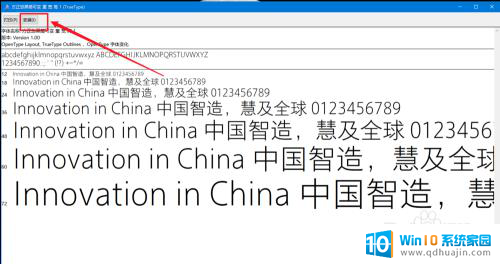
3.常规安装方式,打开“Windows设置”点击“个性化”。
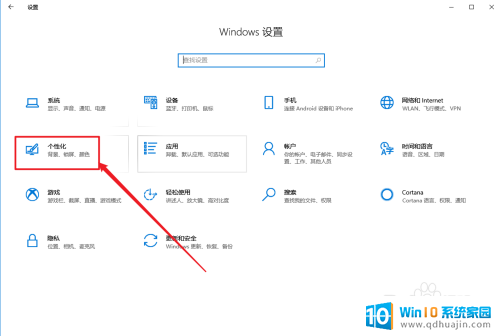
4.选择“字体”,拖动字体到指定位置。
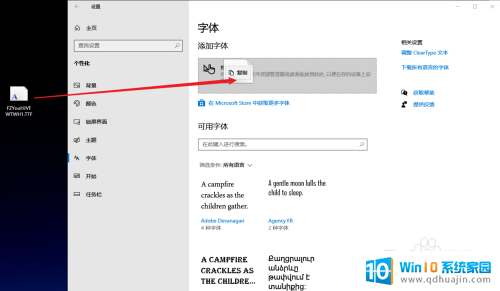
5.字体自动安装,此时可用字体内即可发现安装的字体。
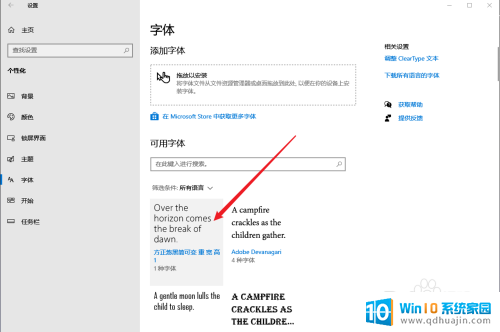
6.此时打开Word文档,选择字体就可以找到安装的字体了。
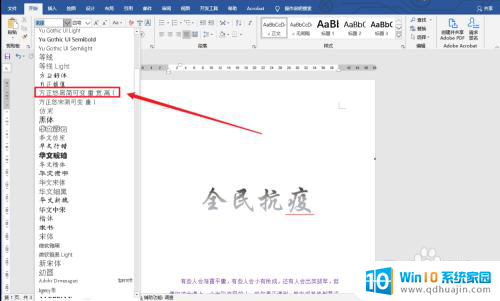
以上是如何将字体安装到Word文档的全部内容,如果您遇到这种情况,可以按照以上方法解决,希望对大家有所帮助。





